- Vidensbase
- Konto og opsætning
- Integrationer
- Aktivér integrationen af Google Search Console i HubSpot
Aktivér integrationen af Google Search Console i HubSpot
Sidst opdateret: 24 april 2024
Gælder for:
-
Marketing Hub Professional, Enterprise
-
Content Hub Professional, Enterprise
- Tidligere Marketing Hub Basic
HubSpots integration med Google Search Cons ole bringer data fra Google-søgninger ind i dit SEO-værktøj. Google Search Console er et gratis værktøj, der kan bruges til ethvert website i din Google-konto. Målingerne fra integrationen omfatter antallet af visninger og klik, som dit website får for specifikke søgeudtryk. Du kan også se den gennemsnitlige placering af dit website på Googles søgeresultatside.
Før du går i gang
Opsæt Google Search Console på din egen Google-konto
Før du går i gang, skal du bekræfte, at du har adgang til Google Search Console i din Google-konto. Hvis du ikke har adgang til Google Search Console, kan du læse, hvordan du konfigurerer Google Search Console til dit website.
Bekræft ejerskab af webstedet med Google
Google kræver et bekræftelsestrin for at bekræfte, at du ejer dit websted.
- Alle HubSpot-hostede websites verificeres automatisk med Google Search Console via filverificeringsmetoden. Hver HubSpot-hostet hjemmeside indeholder en unik fil, der kun er synlig for Googles hjemmesideverifikationsrobot. Det betyder, at når du har aktiveret Google Search Console-integrationen, er du klar til at se disse data i HubSpot.
- Webstedets ejerskab kan verificeres ved hjælp af URL-prefix-egenskaber og domæneegenskaber.
- Hvis du verificerer webstedets ejerskab ved hjælp af domæneegenskaber, vil dit websted ikke automatisk blive verificeret med Google Search Console. Følginstruktionerne her for at bekræfte ejerskabet af webstedet.
-
- Hvis dit websted er hostet på HubSpot, du bruger filverificeringsmetoden eller URL-prefix-egenskaber, og dit websted ikke automatisk er verificeret med Google Search Console, skal du kontakte HubSpot Support.
- Hvis din hjemmeside ikke er hostet på HubSpot, skal du samarbejde med din webudvikler om at bekræfte ejerskabet af din hjemmeside med Google Search Console.
Aktivér Google Search Console-integrationen i HubSpot
Du kan integrere din Google Search Console med HubSpots Content Management System (CMS) og Marketing Hub-produktet. Som en del af denne integration vil abonnementstjenesten kunne se, administrere og gemme de egenskaber, der omfatter listerne over websteder og domæner, som du kontrollerer i HubSpot, og Search Console-dataene for dine tilsluttede egenskaber.
- På din HubSpot-konto skal du klikke på Marketplace-ikonet marketplace i den øverste navigationslinje og derefter vælge HubSpot Marketplace.
- Brug søgefeltet til at finde og vælge Google Search Console-integrationen.
- Klik på Installer app øverst til højre.
- Klik på Installer app i pop op-boksen.
- Indtast dine Google-legitimationsoplysninger, og klik derefter på Tillad for at give HubSpot tilladelse til at forbinde din Google-konto.
Bemærk: Google Apps-integrationen anmoder om tilladelse til alle Google-værktøjer, der er tilgængelige i HubSpot. Den vil ikke bede om adgang til kontakter, kalender eller e-mail, medmindre du allerede bruger dine Sales Hub-værktøjer til at forbinde med Google Kalender eller Gmail.
Domæner med indhold, der er knyttet til dine emner i SEO-værktøjet, vises i Connected Sites i Google Search Console-integrationen. Sådan ser du sporede domæner:
- På din HubSpot-konto skal du klikke på settings indstillingsikonet på den øverste navigationslinje. I menuen til venstre skal du navigere til Integrationer > Forbundne apps.
- Klik på Google Search Console.
- Hvis nogle af siderne ikke spores af Google, skal du klikke på Tilføj ved siden af domænenavnet.
Bemærk: Det er kun den bruger, der har tilsluttet integrationen, der kan tilføje ikke-sporede websteder.
- I pop op-boksen skal du vælge, hvilken GSC Property Type du vil verificere domænet med, og derefter klikke på Add.
- Hvis et domæne findes under Connected Sites, men ikke er verificeret, skal du klikke på More > Verify.
Se Google Search Console-målinger i HubSpot
Når Google Search Console-integrationen er aktiveret, vil dit SEO-værktøj og fanenOptimering i dine side- eller blogindlægsdetaljer have følgende målinger:
- Gennemsnitlig position: Dit webstedsdomæne får en numerisk positionsværdi baseret på dets position på en Google-søgeresultatside, hvor position 1 er den øverste position. Dette tal giver dig en overordnet forståelse af, hvordan dit website klarer sig i søgeresultater relateret til dit emne. Læs mere om, hvordan denne position beregnes. Det forventes, at det gennemsnitlige positionsnummer, du ser i dit SEO-værktøj, ikke nøjagtigt svarer til de Google-søgeanmeldelser, du ser for din egen emnesætning. Din placering, søgehistorik, enhedstype og andre dynamiske faktorer påvirker disse resultater, hver gang du søger efter et søgeudtryk.
- Samlede visninger: En visning tælles, hver gang dit indhold vises i søgeresultaterne for din emnesætning.
- Gennemsnitligklikrate: Det gennemsnitlige antal gange, nogen har klikket på dit indhold på en Google-søgeresultatside. Hvis en person klikker på det samme link flere gange, tælles det kun én gang.
- Topsøgeforespørgsler: Det er de søgeudtryk, hvor dit indhold vises i Googles søgeresultater. Du kan se topsøgeforespørgsler i optimeringspanelet i side- eller blogindlægseditoren og i panelet med underemneindholdsoplysninger i dit SEO-værktøj.
- Klik: Det samlede antal klik på en søgemaskines sideresultat for en bestemt forespørgsel, der sender en besøgende til din side.
Bemærk: Det tager op til to dage at behandle data fra Google. Når du gennemgår dine data, vil kun data fra to dage tidligere være nøjagtige.
Sådan tilføjer du Google Search Console-målinger til dit SEO-dashboard:
- På din HubSpot-konto skal du navigere til Indhold > SEO.
- Klik på Emner for at se dit Emner-dashboard.
- Klik på Skift kolonner øverst til højre.
- I dialogboksen skal du markere afkrydsningsfeltet for de Google Search Console-målinger, du vil have vist på dit dashboard, og derefter klikke på Gem.
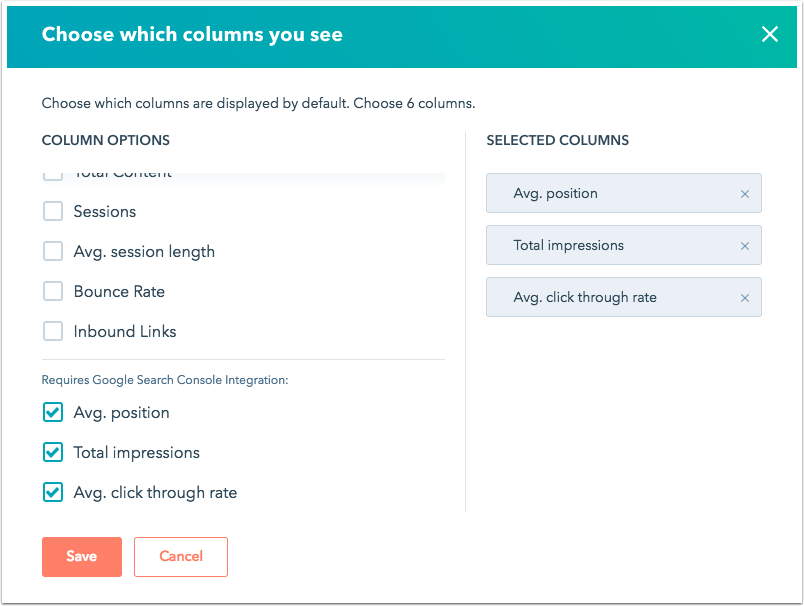
Sådan ser du søgeforespørgsler og Google Search Console-målinger for en bestemt side eller et bestemt blogindlæg:
- I din HubSpot-konto skal du navigere til dine landingssider, websider eller blog.
- Klik på navnet på den side eller det blogindlæg, du vil analysere.
- Klik på fanen Optimer .
- Klik på Søgeforespørgsler i menuen i venstre side. Brug rullemenuen Datointerval til at justere datointervallet for dine målinger.
- Du skal konfigurere URL-prefix-egenskaber for underdomæner for at se Google-søgeforespørgselsdata for specifikke blogindlæg og sider.

Hvis du har Marketing eller Content Hub Professional og Enterprise, kan du også se SEO-rapporter på din HubSpot-konto:
- På din HubSpot-konto skal du navigere til Indhold > SEO.
- Klik på fanen Analyze for at se SEO-rapporterne. Rapporterne viser også data fra Google Search Console.